条件で選択
条件で選択
エンティティを選択するための条件を指定することで、エンティティグループを選択できます。条件の指定は[条件で選択]パレットで行います。パレットは[パレット]メニューで[条件で選択]項目をクリックすると開きます。
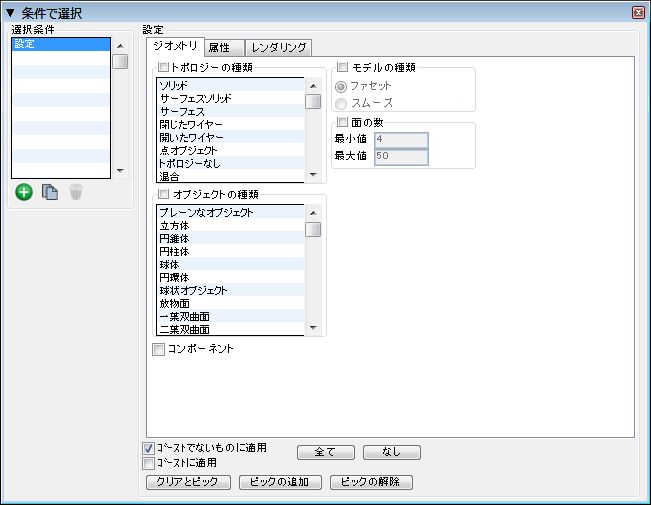
[条件で選択]パレットには共通の特性を持つモデリングオブジェクトグループの選択方法が用意されています。パレットの左側には選択セットのリストがあり、右側は[ジオメトリ] [属性] [レンダリング]という3つのタブに分かれた[選択条件]のグループがあります。
1つ以上のセットを表示する選択セットのリストは複数の選択セットが定義できることを意味します。この選択セットはプロジェクトとともに保存されます。1選択セットが1選択条件グループにあたります。選択セットの一覧には1つだけ反転表示された選択セットがあり、これをカレント選択セットと呼びます。カレント選択セットの内容はダイアログの右側でハイライト表示になります。選択セット一覧から別の項目をクリックすると、カレント選択セットが変更され、それに合わせてパレットの右側のハイライト表示の選択条件も変更されます。選択セットを変更することにより、カレント選択セットの選択条件が更新されます。[設定]リストの下には[新規](![]() )、[コピー](
)、[コピー](![]() )、[削除](
)、[削除](![]() )という3つのボタンがあります。
)という3つのボタンがあります。
![]() [新規]:新しい選択セットを作成します。新しい選択セットは空の状態で生成され、生成されるとすぐにカレント選択セットに設定されます。新しい選択セットがカレント選択セットのときに選択条件を指定すると、選択条件は新しい選択セットに登録されます。
[新規]:新しい選択セットを作成します。新しい選択セットは空の状態で生成され、生成されるとすぐにカレント選択セットに設定されます。新しい選択セットがカレント選択セットのときに選択条件を指定すると、選択条件は新しい選択セットに登録されます。
![]() [コピー]:新しい選択セットが生成され、カレント選択セットの内容が全てコピーされます。そして、新しい選択セットがカレント選択セットとなります。
[コピー]:新しい選択セットが生成され、カレント選択セットの内容が全てコピーされます。そして、新しい選択セットがカレント選択セットとなります。
![]() [削除]:カレント選択セットが削除され、選択セット一覧の次の選択セットがカレント選択セットとなります。選択セットが1つしかない場合には、[削除]ボタンは使用できません。
[削除]:カレント選択セットが削除され、選択セット一覧の次の選択セットがカレント選択セットとなります。選択セットが1つしかない場合には、[削除]ボタンは使用できません。
右側の[選択条件]は3つのタブにある条件グループで構成されます。[設定]リストから空白でないセットを選択すると、そのセットに含まれる条件がハイライト表示になり、それぞれのグループにチェックマークが付きます。セットがアクティブな時に条件の追加や削除ができます。アクティブなセットが新規のセットで条件が何もないときは条件を定義する必要があります。グループ内の条件を選択するには始めにグループにチェックを入れる必要があります。条件はいくつでもクリックできます。条件をクリックするとハイライト表示になります。選択条件を設定すれば、選択を実行できます。選択セットは各プロジェクトから独立しています。そのため、あるプロジェクトの内容を変更しても他のプロジェクトには影響しません。
[条件で選択]パレットの下にあるボタンコマンドで選択を実行します。パレットの下には処理のためのオプションもあります:
[ゴーストでないものに適用]、[ゴーストに適用]:選択条件をゴーストでないオブジェクトやゴーストオブジェクトに適用します。
[すべて]ボタンをクリックすると、全カテゴリーとカテゴリー内の全条件を選択します。これは事実上、全体を選択することになります。[なし]をクリックすると、選択をすべてクリアにするので何も選択しません。
[クリアとピック]:ボタンをクリックすると、これまでの選択をクリアし、選択セットの条件に従って新たにオブジェクトを選択します。
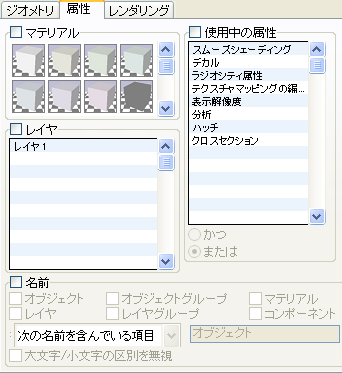
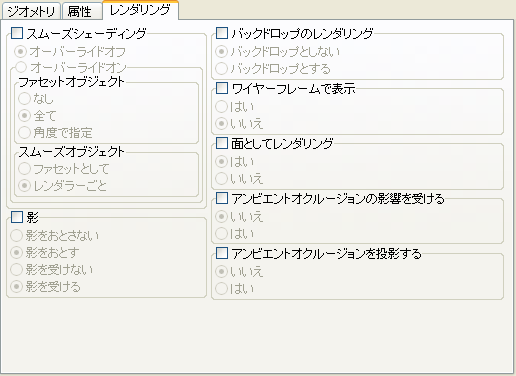
[ピックの追加]:ボタンをクリックすると、既に選択済のオブジェクトへ選択セットに該当する新たなオブジェクトを追加します。
[ピックの解除]:選択を解除します。ボタンをクリックすると、選択セットの条件に合うオブジェクトの選択を解除します。
[ジオメトリ]タブの下にあるグループは[トポロジーの種類] [オブジェクトの種類] [コンポーネント] [モデルの種類] [面の数]です。[面の数]には[最小値]と[最大値]のフィールドがあります。このフィールドには選択されるオブジェクトの面の数の範囲を指定します。
[属性]タブには[マテリアル] [レイヤ] [名前] [使用中の属性]というグループがあります。
[名前]を選択すると、[オブジェクト] [オブジェクトグループ] [マテリアル] [レイヤ] [レイヤグループ] [コンポーネント]から1つ以上選択する必要があります。名前の一部の文字列も指定できるので、一致した文字列の位置をドロップダウンリストの[次の名前を含んでいる項目] [次の名前で始まる項目] [次の名前で終わる項目] [次の名前と同じ項目] [次の名前でない項目] [次の名前を含まない項目]から指定します。
[レンダリング]タブには[スムーズシェーディング] [ファセットオブジェクト] [スムーズオブジェクト] [影] [バックドロップのレンダリング] [ワイヤーフレームとしてレンダリング] [面としてレンダリング] [アンビエントオクルージョンの影響を受ける] [アンビエントオクルージョンを投影する]という条件があります。どの条件にも選択オブジェクトが一致していなければならないサブオプションがあります。たとえば[影]の場合、このグループで選択したオプションによって、影を落とす/落とさないオブジェクトや影を受ける/受けないオブジェクトを選択します。
選択セット
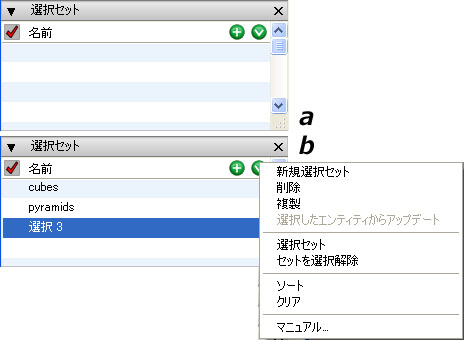
(b)定義セットとコンテキストメニュー
選択セットは選択オブジェクトに関する情報を持ったエンティティです。選択セットは[選択セット]パレットで操作します。このパレットは最初は空欄ですが、セットを定義すると空欄が埋まっていきます。
選択セットを定義するには[ピック]ツールでセットとして選択可能なオブジェクトを好きな数だけ選択します。[選択セット]パレットで[追加](![]() )ボタンをクリックし、セットを生成します。プログラムのデフォルト名が設定されますが、名前は変えることができます。選択したオブジェクトの情報が自動的に新しく生成された選択セットに配置されます。情報を確認するにはオブジェクトの選択を解除し、パレット内の選択セット名の左側をクリックします。チェックマークが表示され、そのオブジェクトを選択します。チェックマークを再度クリックすると、チェックマークが非表示になり、オブジェクトの選択を解除します。
)ボタンをクリックし、セットを生成します。プログラムのデフォルト名が設定されますが、名前は変えることができます。選択したオブジェクトの情報が自動的に新しく生成された選択セットに配置されます。情報を確認するにはオブジェクトの選択を解除し、パレット内の選択セット名の左側をクリックします。チェックマークが表示され、そのオブジェクトを選択します。チェックマークを再度クリックすると、チェックマークが非表示になり、オブジェクトの選択を解除します。
[開く](![]() )ボタンをクリックし、図のようにコンテキストメニューを開きます。コマンドは他のリストパレットのコンテキストマニュアルで見られるものと同じものです。コンテキストメニューは[選択セット]パレット内で右クリックすると開きます。
)ボタンをクリックし、図のようにコンテキストメニューを開きます。コマンドは他のリストパレットのコンテキストマニュアルで見られるものと同じものです。コンテキストメニューは[選択セット]パレット内で右クリックすると開きます。
選択セットは多数のエンティティを選択する必要がある操作のときに便利です。選択セットに多数のエンティティを配置しておくと、次に必要なときに1回のクリックでそのエンティティを選択できます。たとえば、[地形モデル]ツールは敷地を選択する前に多数の等高線を選択する必要があります。選択セットに等高線を配置しておけば、2回のクリックで実行できます。
